설정하기
와탭 에이전트는 에이전트 별 필요한 설정을 whatap.conf 파일에 작성합니다. 에이전트는 환경변수를 통해 설정 파일의 위치를 파악하고 로딩합니다.
별도 설정이 없는 경우 에이전트는 자기 자신이 위치한 경로에서 whatap.conf 파일을 찾도록 구현했습니다. 5초에 한번씩 whatap.conf 파일의 변경 여부를 체크하고 리로딩합니다.
사용자의 편의성을 위해 와탭 모니터링 서비스에서도 에이전트 설정 기능을 제공하고 있습니다.
서비스 화면에서 에이전트 설정하기
홈 화면 > 프로젝트 선택 > 관리 > 에이전트 설정
모니터링 대상 서버에 위치한 whatap.conf 파일을 직접 수정하지 않고 와탭 모니터링 서비스에서 에이전트 설정 옵션을 추가하거나 수정, 삭제할 수 있습니다. 또한 설정 파일 다운로드 버튼을 클릭해 whatap.conf 파일을 다운로드할 수 있습니다.
-
이 기능은 수정 권한을 가진 멤버만 이용할 수 있습니다. 수정 권한이 없는 멤버는 설정 내용을 조회만 할 수 있습니다.
-
옵션 값으로 설정할 수 있는 형식은 다음과 같습니다.
- Boolean 형식의 값은
true또는false를 선택하세요. - 숫자 형식의 값은 숫자만 입력할 수 있습니다.
- 텍스트(String) 형식의 값을 입력 또는 수정할 경우 옵션 셜명을 자세히 확인하세요.
- Boolean 형식의 값은
-
수정할 수 없는 옵션은 선택할 수 없습니다. (예,
license) -
추가 또는 수정, 삭제한 옵션에 따라 에이전트를 재시작해야할 수 있습니다.
-
애플리케이션 종류 및 에이전트의 버전에 따라 적용할 수 있는 옵션 키는 다를 수 있습니다.
옵션 추가하기
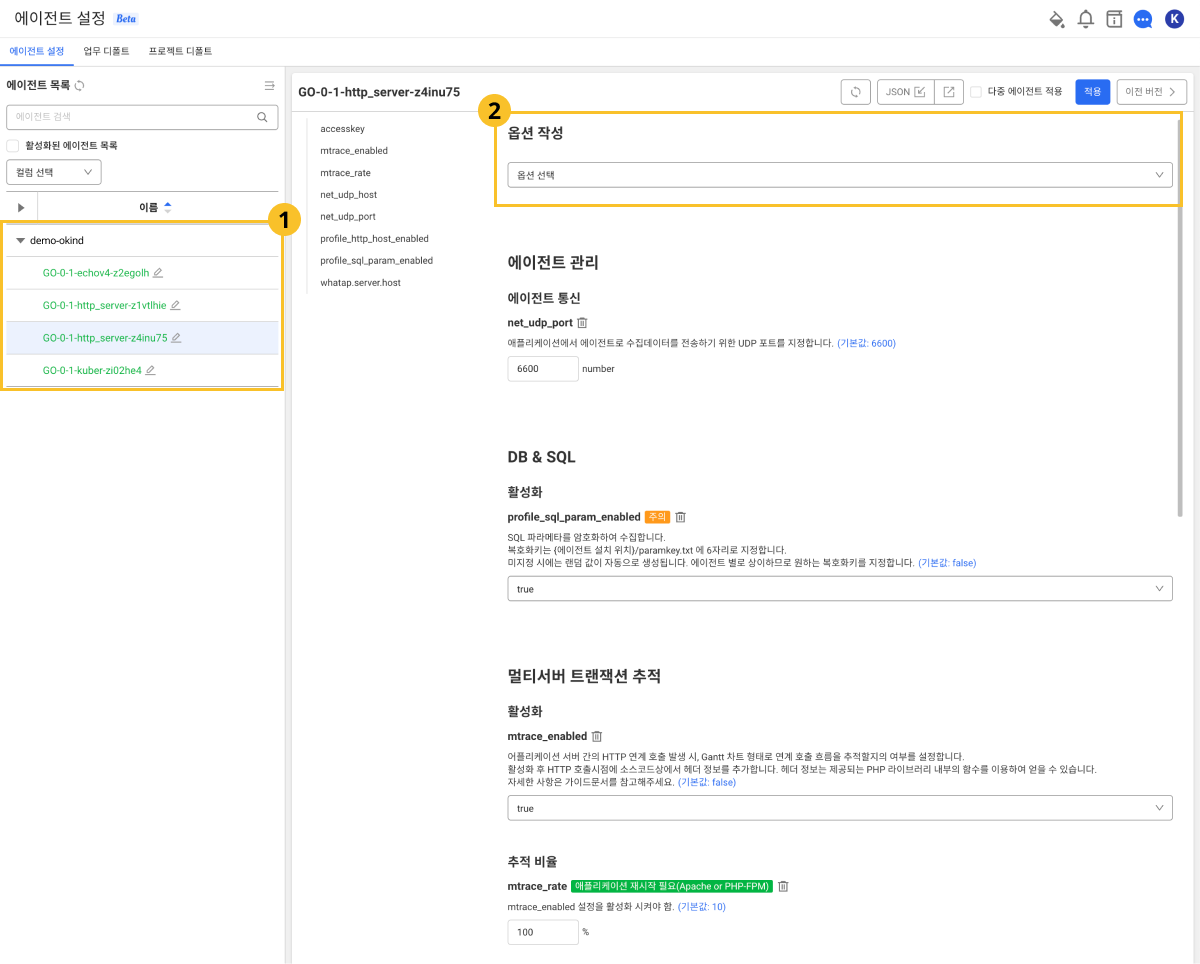
-
에이전트 목록에서 옵션을 추가하려는
에이전트를 선택하세요.
-
옵션 작성에서 추가할 옵션 항목을 선택하세요.

- 검색에서 추가할 옵션을 찾을 수 있습니다. 텍스트를 입력하면 일치하는 옵션을 필터링합니다.
- 직접 입력을 선택하면 옵션 키와 값을 입력할 수 있습니다.
-
선택한 옵션 키에 대한 설명과 기본값을 확인한 다음 설정값을 입력하세요.
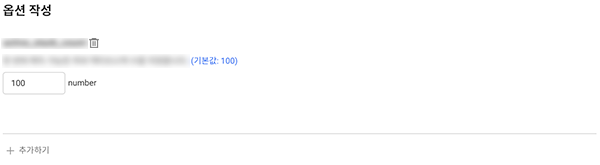
- 선택한 옵션을 취소하려면
버튼을 선택하세요.
- 옵션을 추가 설정하려면 추가하기 버튼을 선택하고 2번의 과정을 반복하세요.
- 선택한 옵션을 취소하려면
-
원하는 모든 옵션을 추가했으면 화면 오른쪽 위에 적용 버튼을 선택하세요.
선택한 옵션 및 설정값을 에이전트에 적용합니다.
- 수정 중인 내용을 초기화하려면 화면 오른쪽 위에
버튼을 선택하세요.
- 옵션값으로 아무것도 입력하지 않은 상태에서 적용 버튼을 선택하면 해당 옵션을 삭제합니다.
- 이미 추가한 옵션은 옵션 목록에서 선택할 수 없습니다.
- 애플리케이션 종류 및 에이전트의 버전에 따라 적용할 수 있는 옵션 키는 다를 수 있습니다.
- 예시로 제공한 이미지는 애플리케이션 종류 및 에이전트에 따라 다를 수 있습니다.
옵션 수정 또는 삭제하기
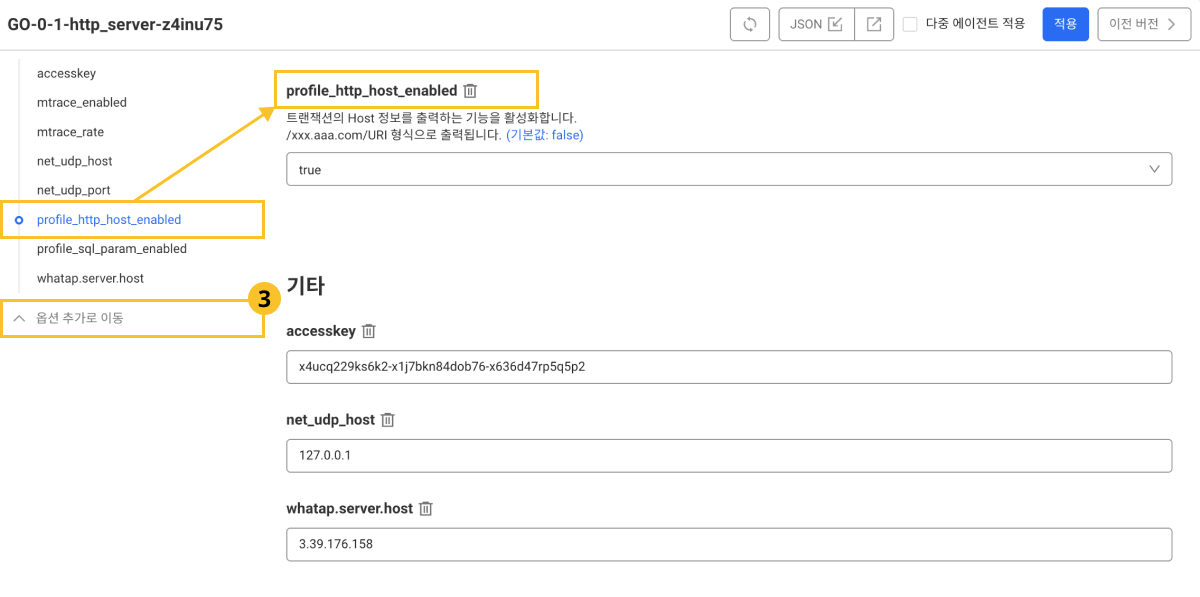
-
화면을 위 또는 아래로 스크롤하거나 왼쪽의 옵션 목록에서 수정 또는 삭제하려는 옵션을 선택하세요.
-
변경하려는 옵션에서 원하는 값을 선택하거나 수정하세요. 옵션을 삭제하려면
버튼을 선택하세요.
-
변경한 사항을 적용하려면 적용 버튼을 선택하세요.
-
화면 가장 위로 이동하려면
옵션 추가로 이동 버튼을 선택하세요.
-
옵션값으로 아무것도 입력하지 않은 상태에서 적용 버튼을 선택하면 해당 옵션을 삭제합니다.
여러 에이전트에 동시 적용하기
프로젝트에 소속된 여러 개의 에이전트에 변경한 옵션을 동시에 적용할 수 있습니다.
-
화면 오른쪽 위에 다중 에이전트 적용 체크박스를 선택하면 각 옵션 항목에 체크박스가 생성됩니다.
-
동시에 적용하길 원하는 옵션의 체크박스를 선택하세요. 여러 개를 선택할 수 있습니다.
-
화면 오른쪽 위에 적용 버튼을 선택하세요.
-
에이전트 적용 창이 나타나면 변경한 옵션을 적용할 에이전트를 선택하세요. 모두 선택하려면 전체 선택 체크박스를 선택하세요.
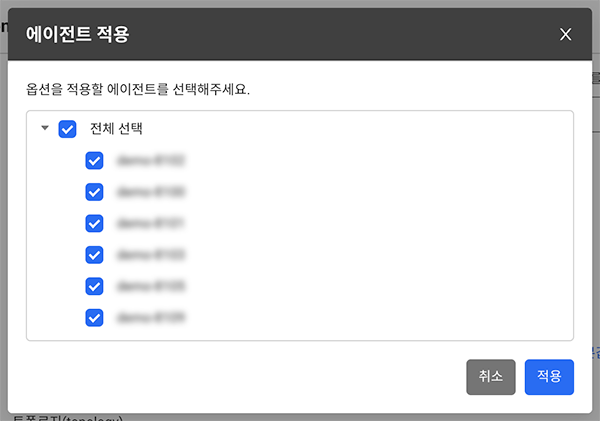
-
적용 버튼을 선택하세요.
에이전트 기본값 설정하기
프로젝트에 새로운 에이전트를 추가할 경우 기존의 설정값을 반복해서 적용하는 번거로움을 피하고 싶다면 프로젝트별, 업무별 기본 설정값을 만들어 적용할 수 있습니다.
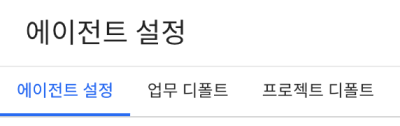
업무 디폴트: whatap.conf 파일에서
whatap.okind항목으로 분류한 에이전트들에 옵션을 공통 적용할 수 있고, 적용된 옵션을 확인할 수 있습니다.프로젝트 디폴트: 프로젝트에 소속된 모든 에이전트들에 옵션을 공통 적용할 수 있고, 적용된 옵션을 확인할 수 있습니다.
-
업무 디폴트 또는 프로젝트 디폴트 탭을 선택한 다음 옵션을 적용하는 것은 에이전트를 공통으로 관리하는 데 유용합니다.
-
옵션의 적용 우선 순위는 업무 디폴트, 프로젝트 디폴트, 에이전트 설정 순입니다.
- 프로젝트 디폴트에서 b 옵션값을 1000을 적용하고, 업무 디폴트에서 b 옵션값을 2000으로 적용하면, 업무 디폴트에서 설정한 옵션값 2000을 우선 적용합니다.
- 프로젝트 디폴트에서 b 옵션값을 아무것도 입력하지 않았고 업무 디폴트에 b 옵션값에 2000이 적용된 경우에도 업무 디폴트에서 설정한 옵션값을 우선 적용합니다.
에이전트 설정 공유하기
에이전트 설정 내용을 json 형식의 파일로 저장하고 파일을 불러와 다른 에이전트에 적용할 수 있습니다.
-
에이전트 목록에서 설정 내용을 json 파일로 내보낼 에이전트를 선택하세요.
-
화면 오른쪽 위에
버튼을 선택하세요.
-
json 파일을 다운로드하세요.
-
에이전트 목록에서 다른 에이전트를 선택하세요.
-
화면 오른쪽 위에
버튼을 선택하세요.
json 파일을 통해 가져온 에이전트 설정을 확인하세요.
에이전트 설정 옵션 안내
다음 링크를 통해 설정할 수 있는 옵션들에 대한 설명을 제공합니다. 모니터링 대상을 식별하기 위해 에이전트 이름 설정 방법을 제공합니다. 애플리케이션 서버의 기능을 제어하는 방법을 제공합니다. 애플리케이션 서버의 통신을 설정하는 방법을 제공합니다. 에이전트 로그의 옵션을 설정할 수 있습니다. 에이전트에서 트랜잭션 성능을 추적해 설정할 수 있는 옵션을 제공합니다. Go 에이전트의 DB, SQL 관련 옵션을 제공합니다. PHP 에이전트 HTTPC, API Call 관련 옵션을 제공합니다. WAS에 연결한 실시간 사용자 수를 집계합니다. Go 에이전트 Apdex에 대한 설명입니다. Go 에이전트 통계에 대한 설명입니다. Go 라이브러리별 에이전트 설정을 안내합니다.에이전트 이름 식별
에이전트 기능 제어
에이전트 통신 설정
에이전트 로그
트랜잭션
DB, SQL 추적
HTTPC, API Call
사용자 수
Apdex
통계
라이브러리별 설정